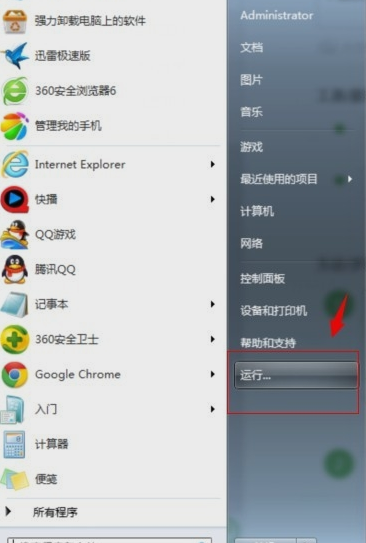
回收站在电脑中就是一个什么样的存在呢?它就好像是电视剧里的男配,默默的为女主付出了很多,即使女主中意的不是他。回收站也是如此,那么当回收站里的垃圾删除了要怎么恢复呢?接下来我们就来看看回收站删除了怎么恢复吧!
小伙伴们,小编我最近get到乐一个新技能。那就是我找到了“回收站删除了怎么恢复”的方法。但显然,我不是很想独占这个解决方法,所以现在小编呢,就要将解决“回收站删除了怎么回恢复”的方法告诉你们!
首先,点击开始菜单,再找到并点击“运行”。
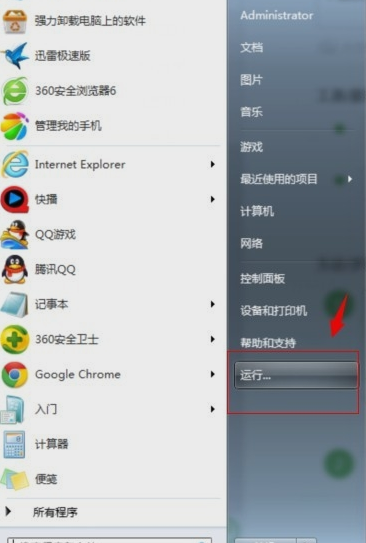
回收站电脑图解-1
然后,在打开的运行窗口里输入框中输入命令““regedit”,并点击确定。
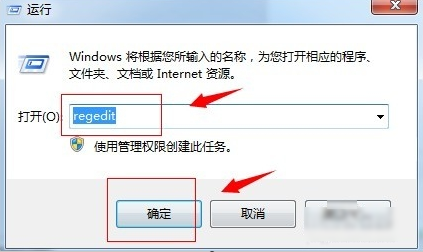
电脑问题电脑图解-2
接着,输入命令并按确定后,这时进入到注册表编辑界面。接着我们依次点击注册表中的文件夹:
“HKEY_LOCAL_MACHINE”——“SOFTWARE”——“Microsoft”——“Windows”——“CurrentVersion”——“Explorer”——“DeskTop”——“NameSpace”即可。
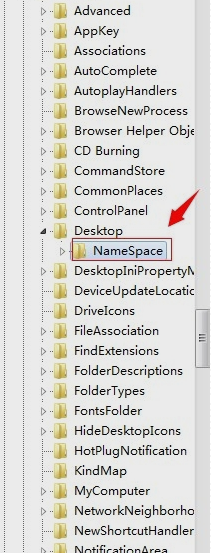
回收站电脑图解-3
下一步,找到“NameSpace”文件夹后,点击打开它,然后可以看在它的右侧会展现出一个“默认”字样,接着在右边任意一个空白的地方右键一下,从打开来的新建中新建一个“项”。
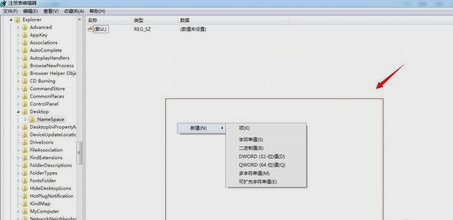
电脑问题电脑图解-4
然后,新建一个”项“后,就会看左边会出现一个命名为“新建#1”的文件夹,然后把“新建#1”的文件夹名字改成““{645FFO40——5081——101B——9F08——00AA002F954E}”数值,改好后就可以发现在右侧也会出现“默认”字样。
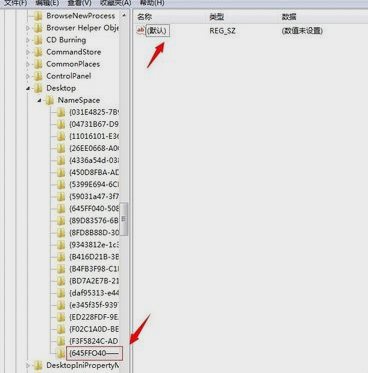
电脑问题电脑图解-5
最后,选中右侧出现的“默认”字样,然后右键一下,在新出来的列表中选择“修改”,接着在数值数据中填入”回收站“,点击确定。
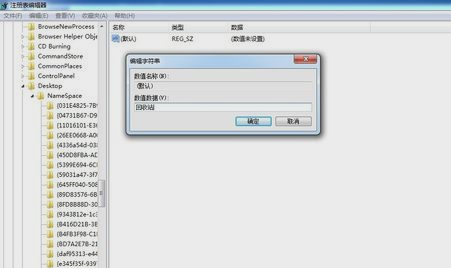
恢复回收站电脑图解-6
以上就是解决的方法啦~~小伙伴们学会了吗~~




